Como Bloquear Alguém de Chamadas, Mensagens e FaceTiming Você em um iPhone ou Mac

Há poucas coisas mais irritantes do que as chamadas e textos indesejados. Mesmo empresas aparentemente decentes às vezes recorrem a táticas fraudulentas; ou talvez você tenha um ex-amigo que tenta contatá-lo contra seus desejos.
RELACIONADO: Como Bloquear Robocalls e Telemarketers
Com iOS e MacOs, é tudo ou nada. Você não pode impedir que alguém entre em contato com você através do iMessage sem também bloqueá-lo de chamar, FaceTiming ou enviar mensagens de texto para você. Veja como fazer isso
Como bloquear contatos no iOS
Para bloquear alguém no iOS, você precisa ir para a página de contatos. Existem algumas maneiras de chegar lá.
Abra o aplicativo Contatos e use a Pesquisa para localizá-los.
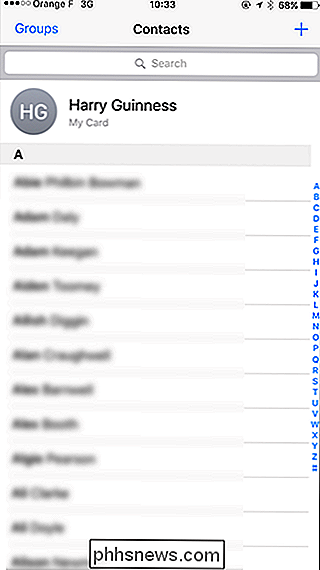
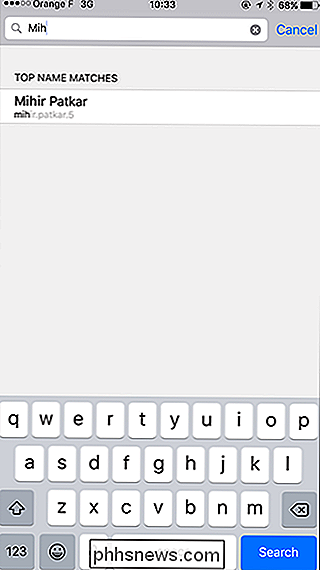
No aplicativo Telefone, toque no símbolo Informações ao lado de qualquer chamada recente. Você também pode usar a guia Contatos.
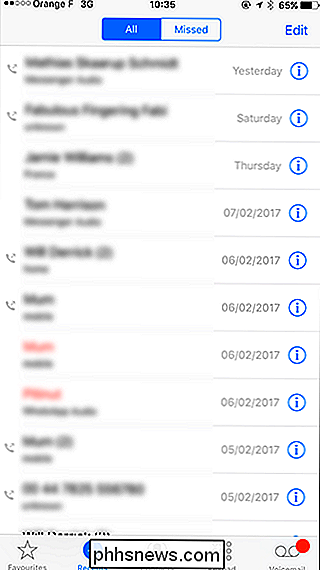
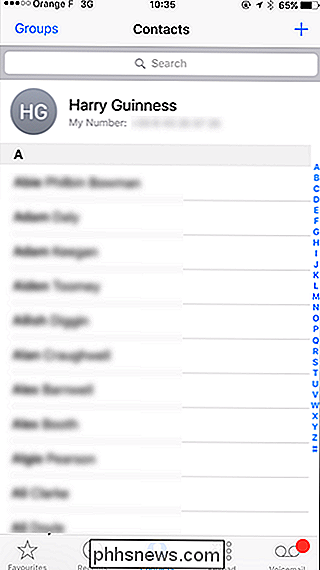
No aplicativo Mensagens, abra a conversa com a pessoa que você deseja bloquear e toque no símbolo Informações. Em seguida, toque no nome deles.

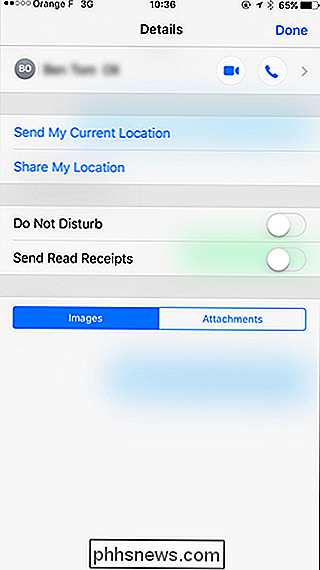
Seja qual for o método usado, você terminará em uma página como esta.
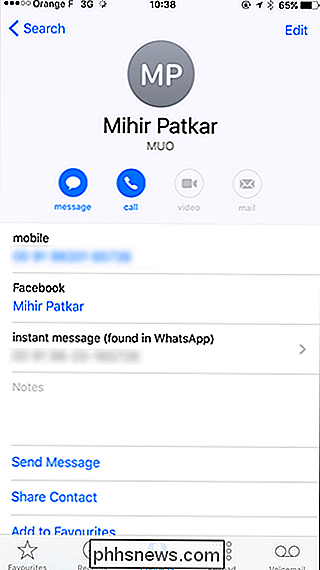
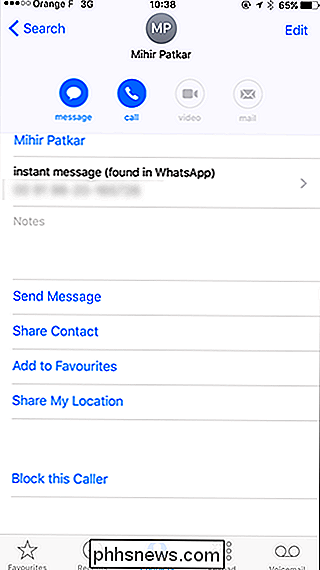
Para bloquear a pessoa de chamar, enviar mensagens, FaceTiming ou iMessaging, toque em Bloquear este chamador seguido por Block Contact.

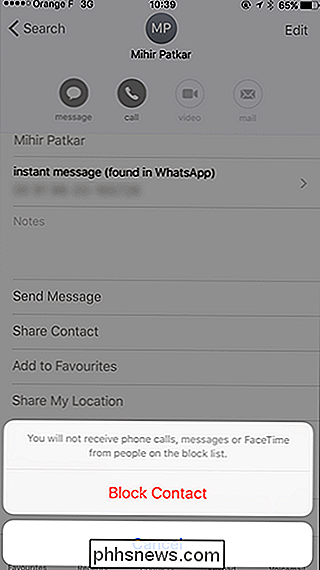
Se você quiser desbloqueá-los por qualquer motivo, toque em Desbloquear este contato.
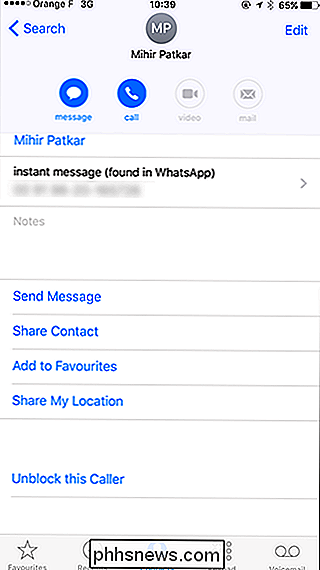
Veja uma dica: se você tem muitos chamadores com spam que deseja bloquear, coloque todos os números em um contato, e, em seguida, bloquear esse contato
Como bloquear pessoas no macOS
As mensagens não são apenas um aplicativo para iOS; também está no macOS. Veja aqui como bloquear as pessoas.
Abra Mensagens e vá para Mensagens> Preferências> Contas.
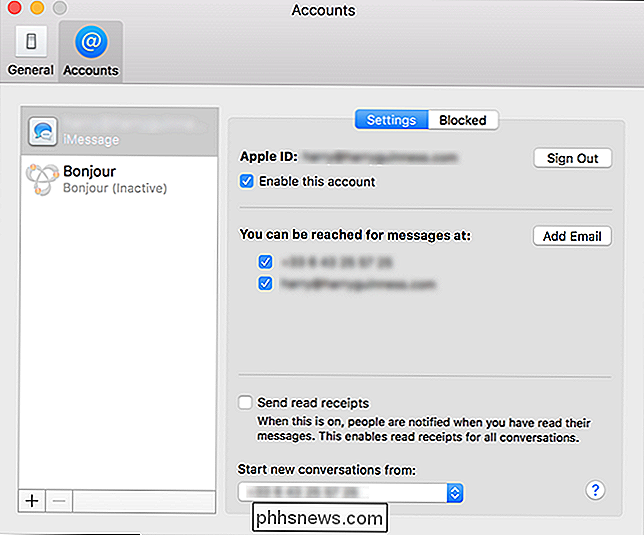
Selecione a guia Bloqueado.
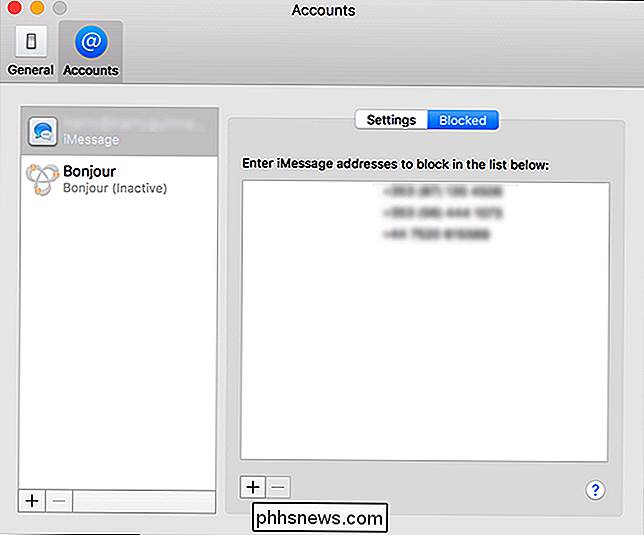
Para adicionar alguém, clique no ícone +.
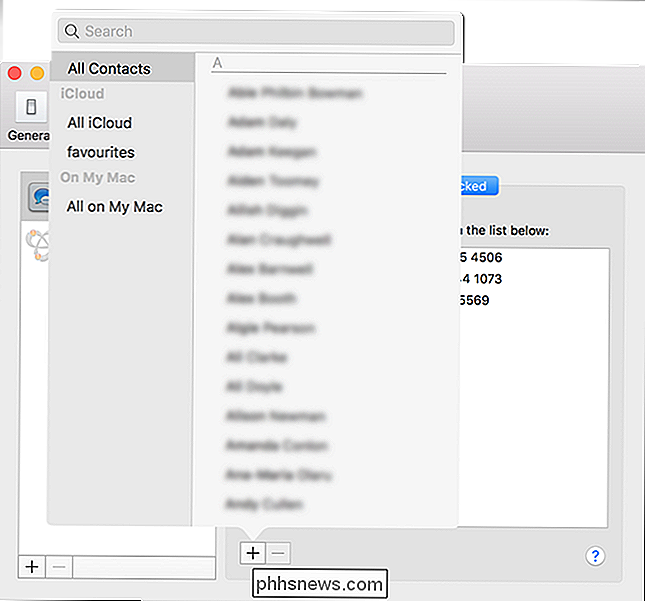
Use a pesquisa para encontrar o ícone. contato que você deseja bloquear.
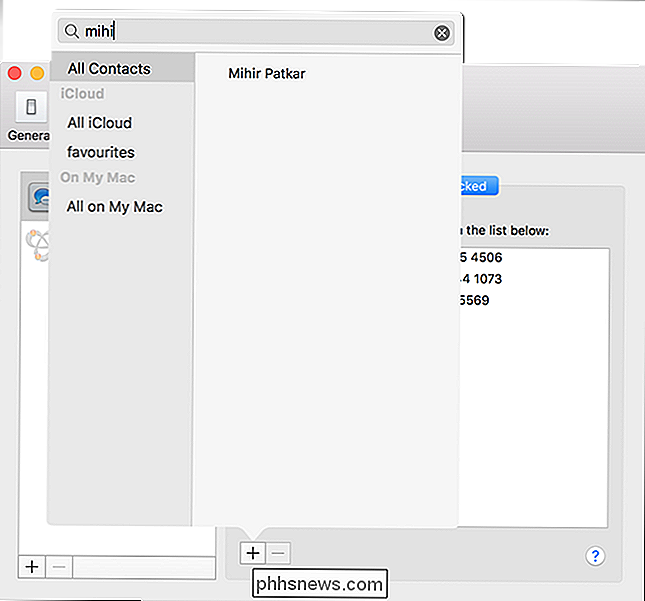
Selecione-os e agora eles serão bloqueados do iMessaging ou do FaceTiming.
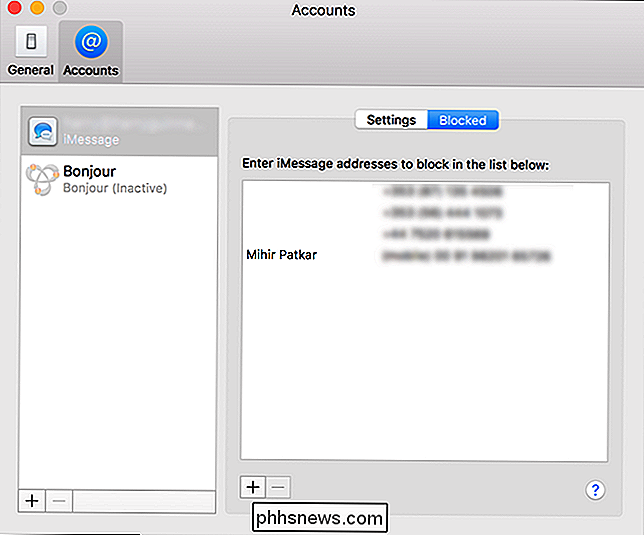
Para desbloquear alguém, selecione o nome dele na lista e clique no ícone -.

Como reabrir um prompt do Firewall do Windows
Se você estiver configurando um novo programa que precisa de acesso à rede, mas não está prestando atenção suficiente, pode acabar causando acidentalmente o firewall do Windows para bloquear o programa. Como você conserta esse erro? O artigo SuperUser Q & A de hoje ajuda um leitor frustrado a consertar uma dor de cabeça no firewall.

Como gravar vídeo em 4K no iPhone
Se você tiver um iPhone 6 ou mais recente, poderá alterar a velocidade e a resolução na qual seu telefone captura vídeo gravado e vídeo em câmera lenta. Se você preferir usar menos espaço de armazenamento e realmente olhar apenas para seus vídeos em seu telefone, uma resolução menor poderá ajudar você a economizar espaço.



